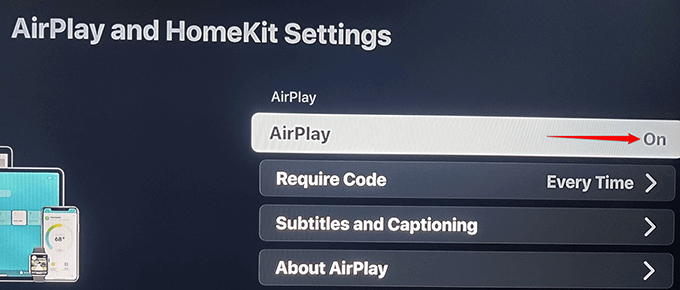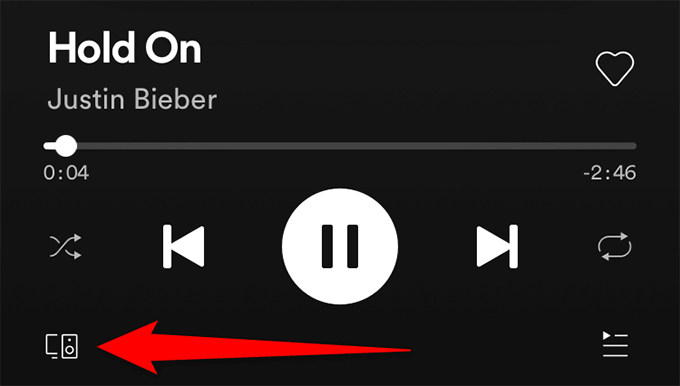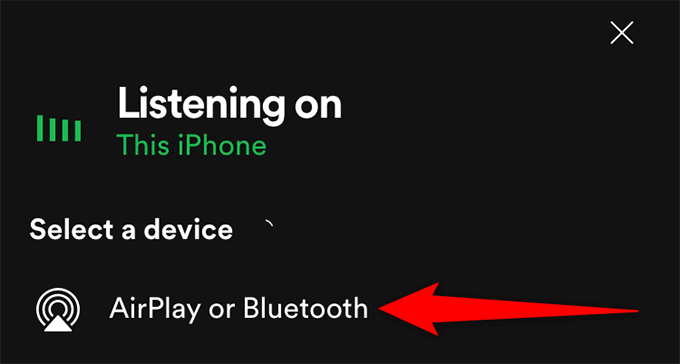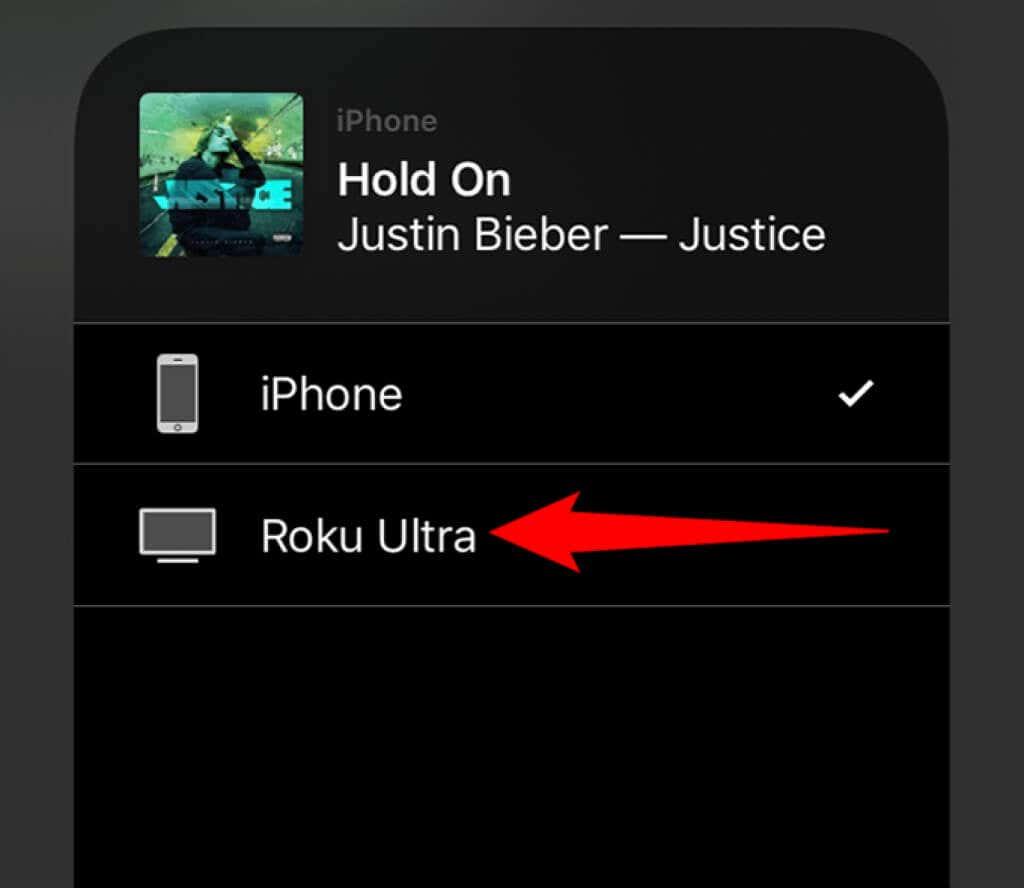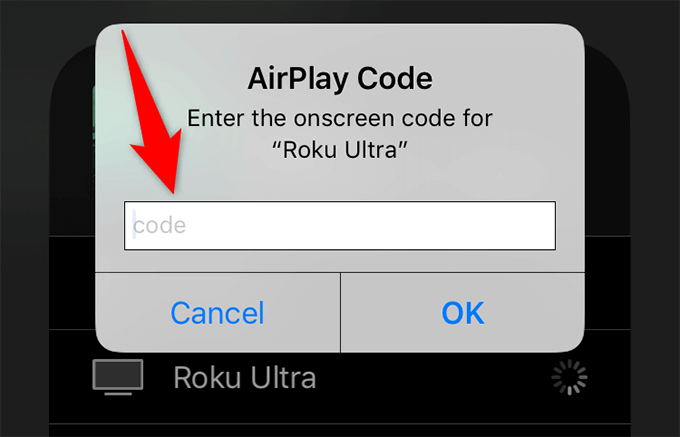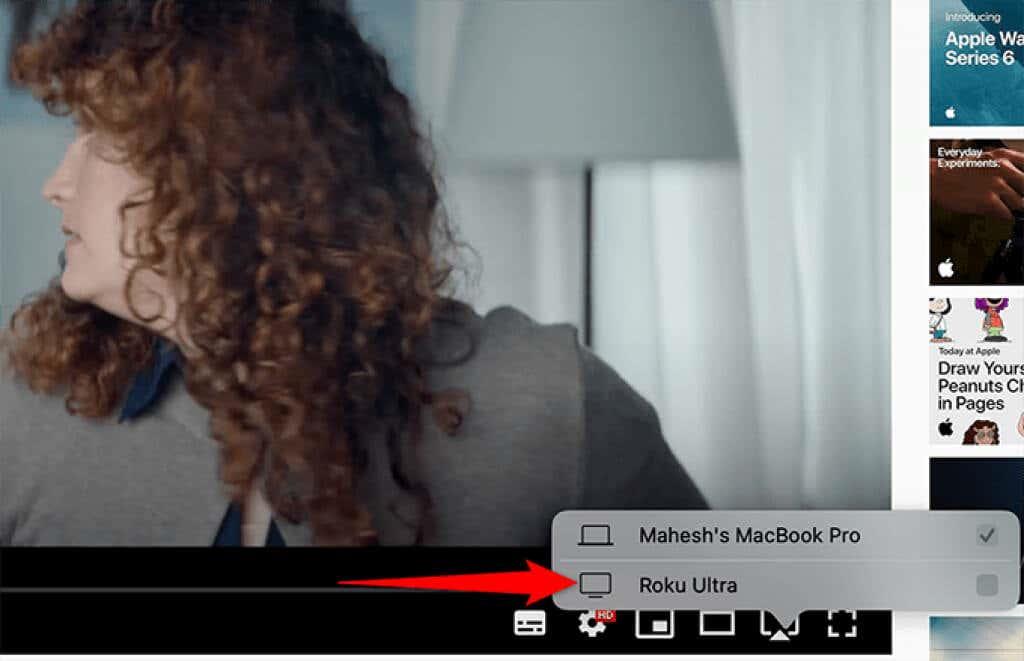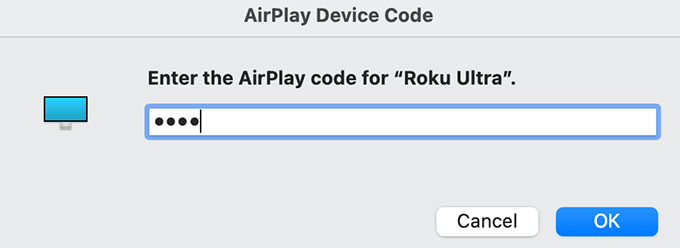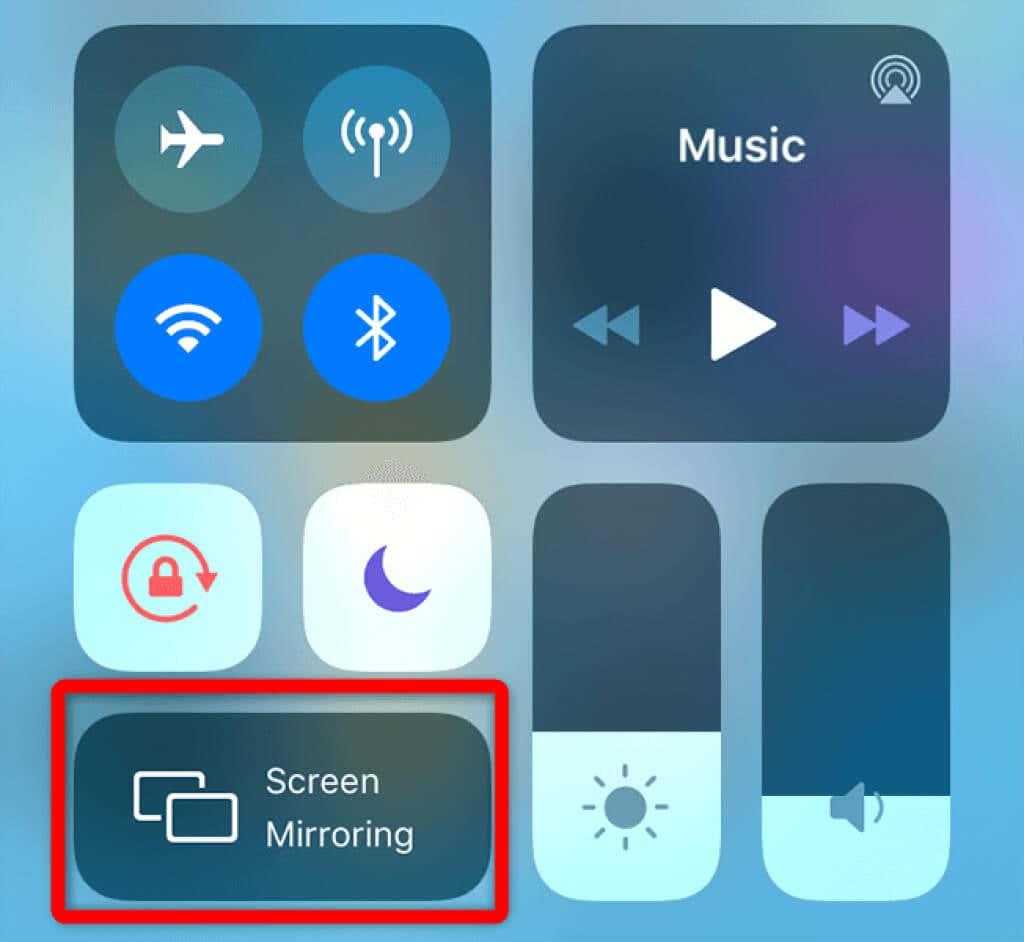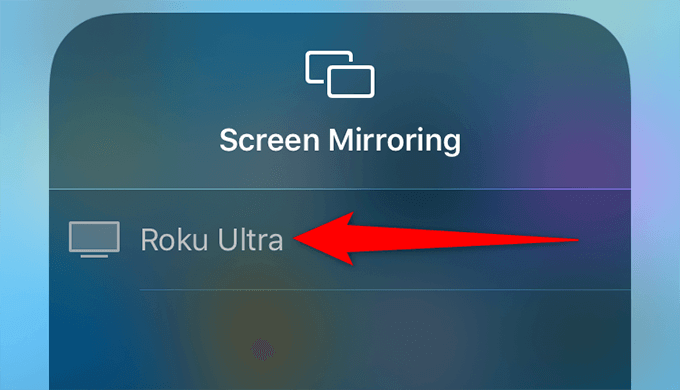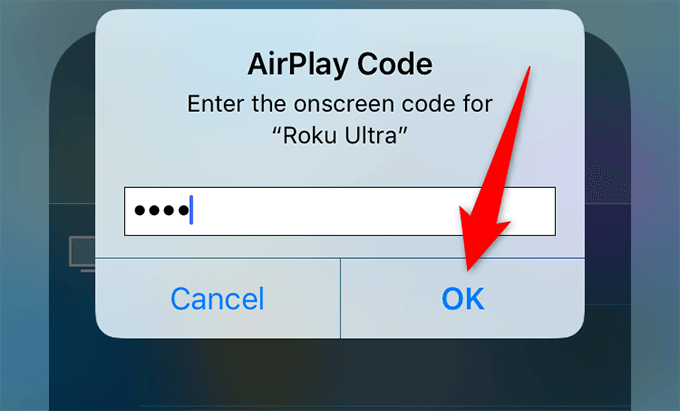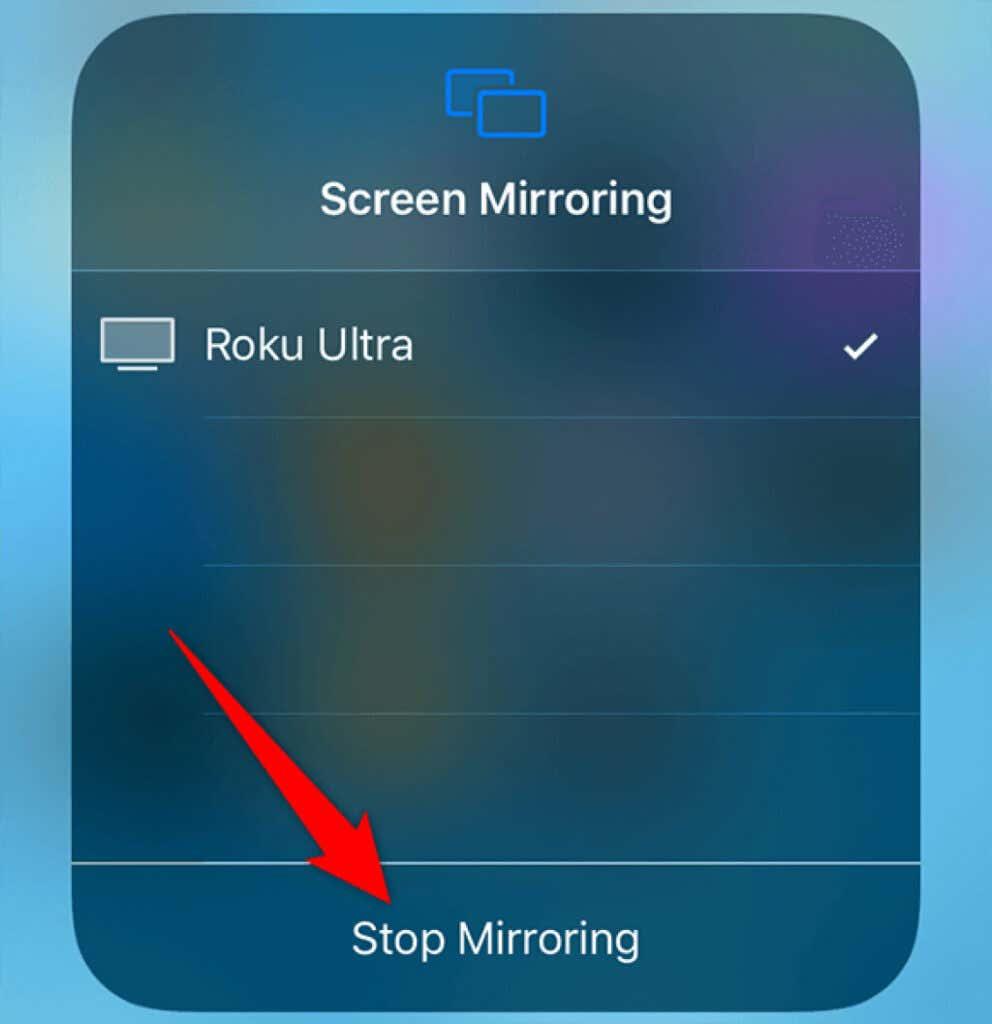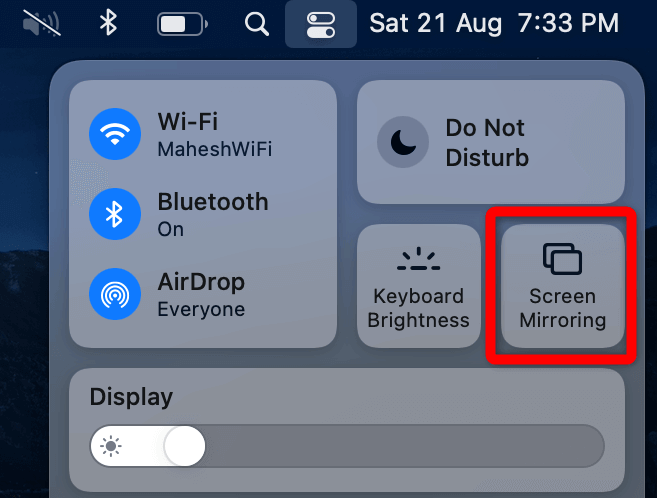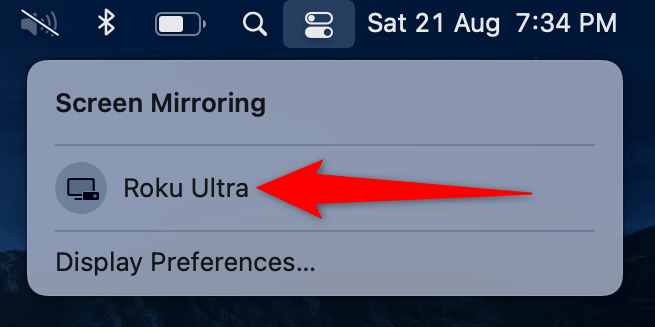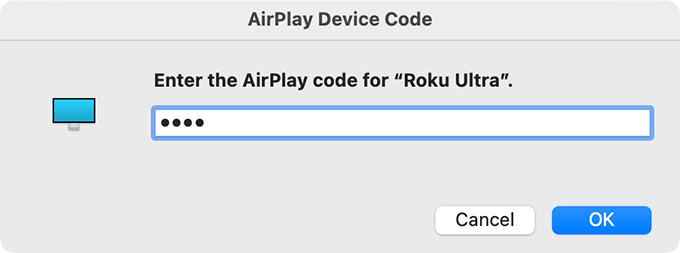Lisaks Roku sisseehitatud voogedastusvalikute nautimisele saate Apple'i AirPlay tehnoloogia abil oma Apple'i seadmest Rokusse voogesitada erinevaid meediumifaile .
Kui teie Roku seade ühildub AirPlayga, saate oma iPhone'ist, iPadist ja Macist muusikat, fotosid ja videoid voogesitada oma Roku toega ekraanile. Selleks peate esmalt oma Rokus seadistama AirPlay.
1. samm: kontrollige seadme ühilduvust AirPlayga
Meediumi voogesitamiseks Apple'i seadmetest Rokusse peavad nii teie Roku kui ka Apple'i seade toetama AirPlay 2.
Kontrollimaks, kas teie Roku toetab Apple'i AirPlay tehnoloogiat, leidke esmalt oma Roku mudelinumber ja tarkvara versioon järgmiselt.
- Avage oma Rokus valikud Seaded > Süsteem > Teave .
- Märkige ekraanil Teave mudel ja tarkvara versioon .
Nüüd sobitage oma Roku mudelinumber järgmiste AirPlay-toega seadmetega. Lisaks, kui teie Roku mudel on üks järgmistest, peab mudel töötama Roku OS 9.4 või uuema versiooniga.
- Roku TV: Axxxx, Cxxxx, CxxGB, 7xxxx
- Roku Streambar: 9102
- Roku Streambar Pro: 9101R2
- Roku esilinastus: 4630, 4620, 3920
- Roku esietendus+: 3921, 4630
- Roku voogesituspulk+: 3811, 3810
- Roku Smart Soundbar: 9100, 9101
- Roku Express 4K: 3940
- Roku Express 4K+: 3941
- Roku Ultra: 4600, 4640, 4660, 4661, 4670, 4800
- Roku Ultra LT: 4662
Kui teie Roku mudel on järgmises loendis, toetab teie mudel AirPlayd, kuid sellel peab töötama Roku OS 10.0 või uuem.
- Roku TV: Dxxxx, 8xxxx
- Roku voogesituspulk: 3600, 3800, 3801
- Roku Express: 3900, 3930, 3801
- Roku Express+: 3910, 3931
- Roku HD: 3932
- Roku 2: 4205, 4210
- Roku 3: 4200, 4201, 4230
AirPlay kasutamiseks Apple'i seadmetes peavad teie iPhone'is ja iPadis töötama iOS 11.4 või uuem versioon. Peate oma Macis kasutama macOS Mojave 10.14.5 või uuemat versiooni.
Lisaks peaksid nii teie Roku kui ka Apple'i seade olema samas WiFi-võrgus. Kui need on eraldi võrkudes, siis AirPlay ei tööta .
2. samm: lubage Rokus AirPlay
Teie Roku seadmel on spetsiaalne AirPlay seadete menüü, kus peate enne funktsiooni kasutamist AirPlay sisse lülitama.
- Valige oma Roku põhiliideses Seaded > Apple AirPlay ja HomeKit .
- Lülitage AirPlay ja HomeKiti seadete ekraanil sisse suvand AirPlay.
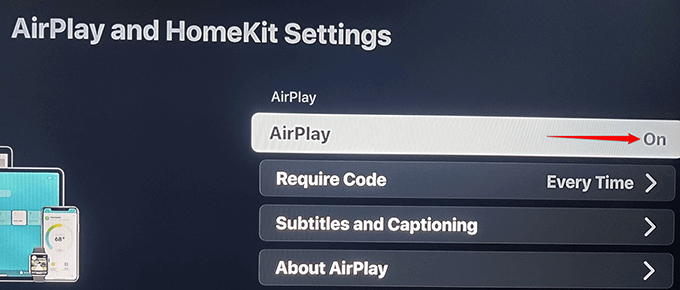
3. samm: kasutage oma Roku seadmes AirPlayd
Kui AirPlay on teie Rokus nüüd lubatud, olete valmis alustama sisu voogesitust oma iPhone'ist, iPadist või Macist Rokusse.
Sisu voogesituse osas on teil kaks võimalust. Saate voogesitada heli-, video- või fotofaili oma Apple'i seadmest oma Rokusse või peegeldada kogu Apple'i seadme ekraani oma Rokusse.
Näitame teile, kuidas mõlemat võimalust kasutada.
Voogesitage sisu Apple'i seadmest Rokusse
Saate AirPlay abil voogesitada erinevaid meediumifaile, sealhulgas muusikat, fotosid ja videoid, oma iPhone'ist, iPadist või Macist oma Rokusse, kasutades nii sisseehitatud rakendusi kui ka AirPlayt toetavaid kolmanda osapoole rakendusi.
Voogesitage meediat iPhone'ist/iPadist Rokusse
Näiteks voogesitame muusikapala iPhone'i Spotifyst Rokusse:
- Käivitage oma iPhone'is või iPadis Spotify rakendus.
- Otsige üles lugu, mida soovite oma Rokusse voogesitada, ja esitage see lugu.
- Puudutage ikooni Kuulamine ekraani Hetkel mängimas allservas .
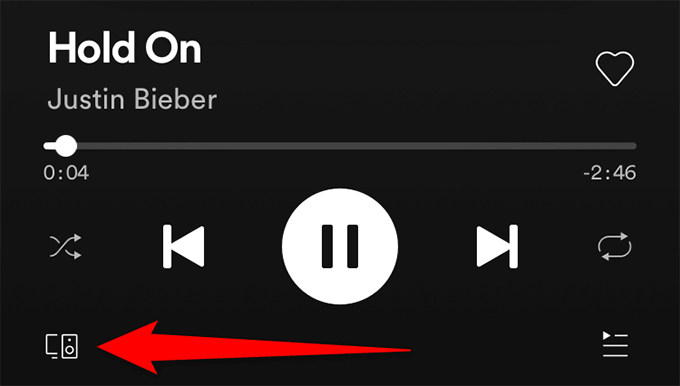
- Valige ekraanil Kuulamine AirPlay või Bluetooth .
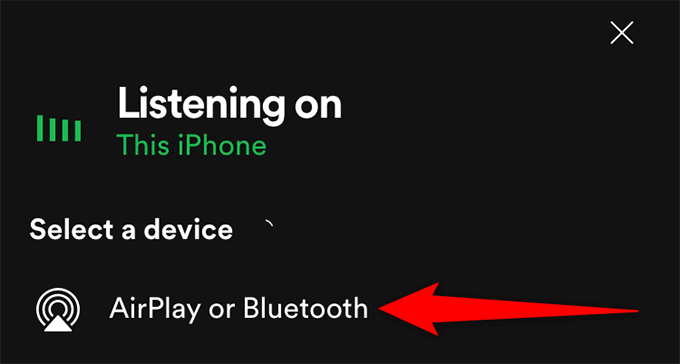
- Valige seadmete loendist oma Roku seade.
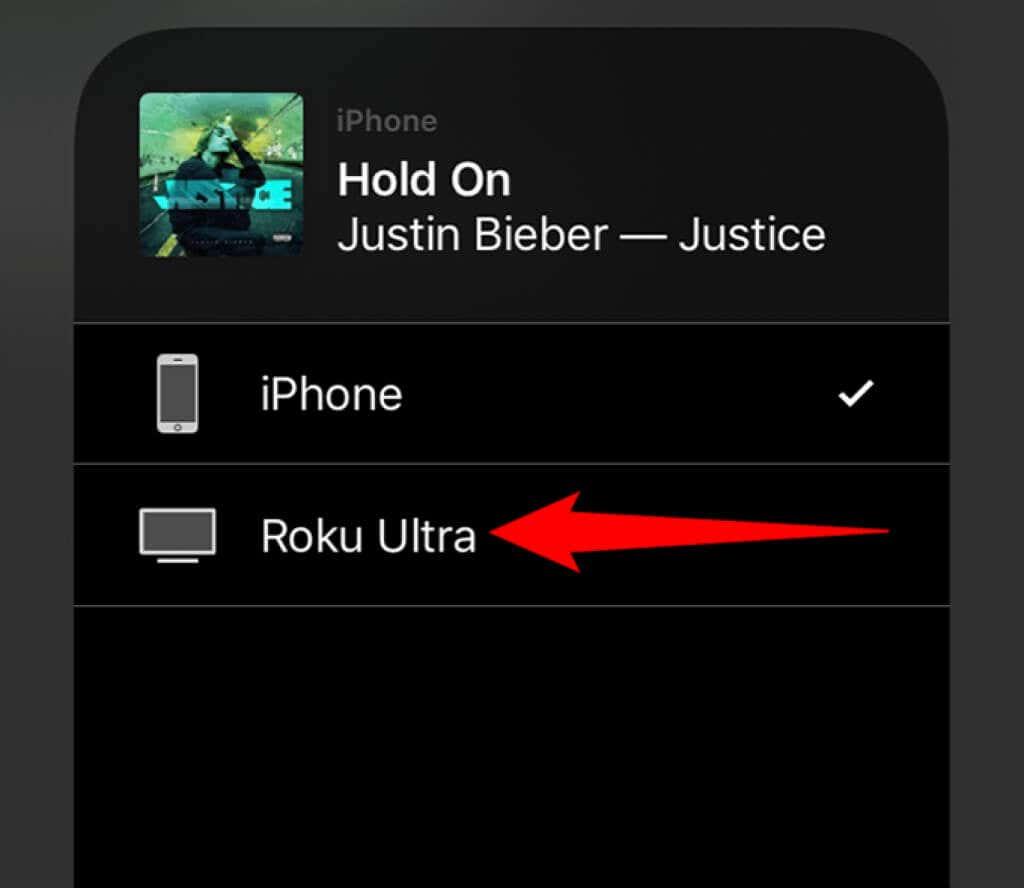
- Näete oma Rokuga ühendatud ekraanil AirPlay pääsukoodi. Sisestage see pääsukood oma Apple'i seadmesse ja puudutage nuppu OK .
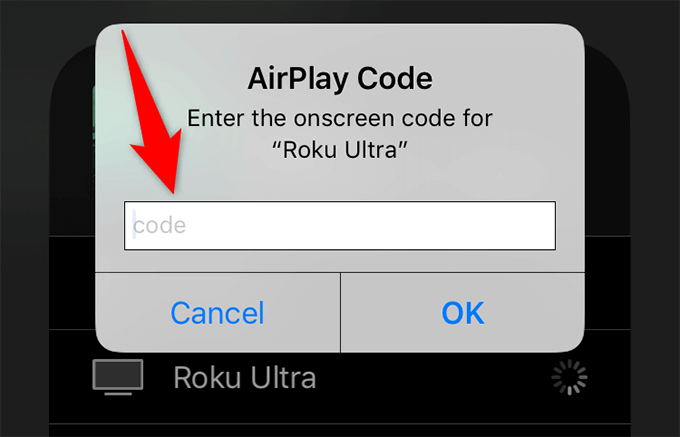
- Teie muusika peaks teie Rokus mängima hakkama.
Voogesitage meediat Macist Rokusse
Saate meediumifaile voogesitada oma Macist Rokusse. Näiteks YouTube'i video voogesitamiseks Macis Safarist Rokusse:
- Käivitage oma Macis Safari ja pääsete juurde mis tahes YouTube'i videole.
- Valige video allosas ikoon AirPlay ja valige loendist oma Roku seade.
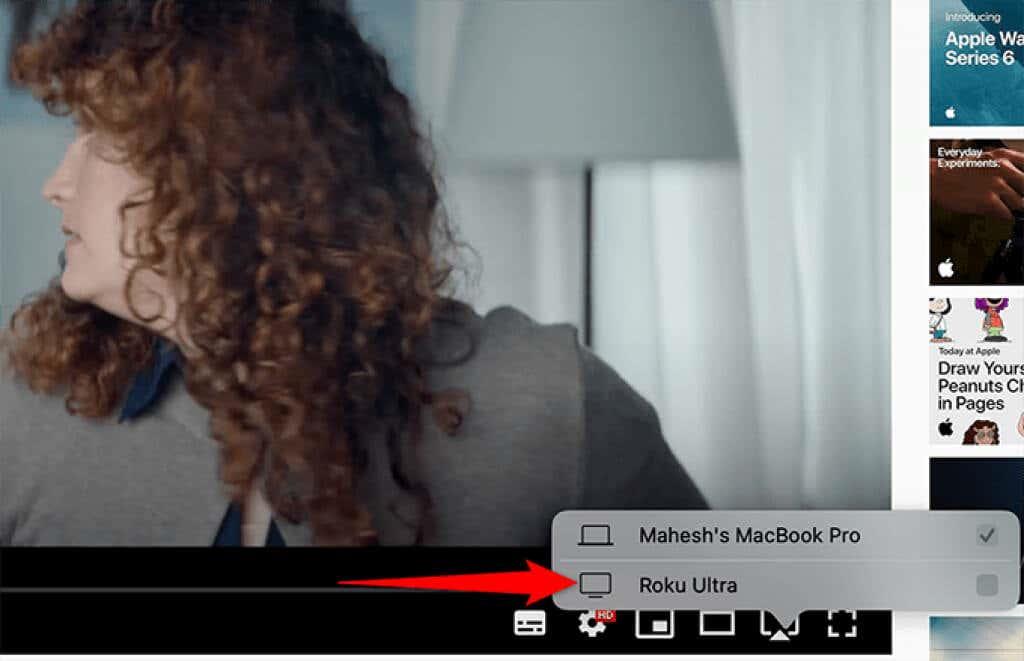
- Näete oma Rokus AirPlay pääsukoodi. Sisestage see kood oma Maci viipale ja valige OK .
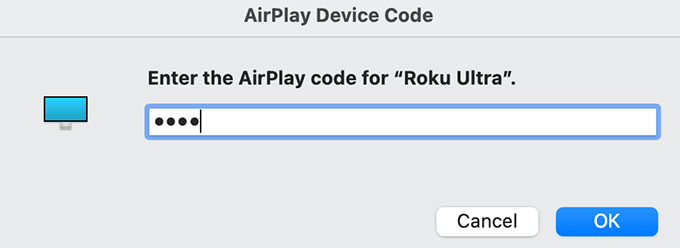
- Teie videot tuleks teie Roku seadmes esitada.
Peegeldage Apple'i seadme ekraan Rokule
IPhone'i, iPadi või Maci sisu vaatamine Rokus, peegeldades seadme ekraani, toimib peaaegu samamoodi nagu meediumisisu voogesitamine.
Peegeldage iPhone'i või iPadi ekraan Rokule
Teie iPhone'il ja iPadil on sisseehitatud peegeldamisfunktsioon, nii et te ei pea installima ekraani peegeldamiseks kolmanda osapoole rakendust.
- Avage oma iPhone'is või iPadis juhtimiskeskus . Hiljutistes seadmetes saate seda teha, pühkides paremast ülanurgast alla. Vanemates seadmetes pühkige alt üles.
- Puudutage valikut Ekraani peegeldamine .
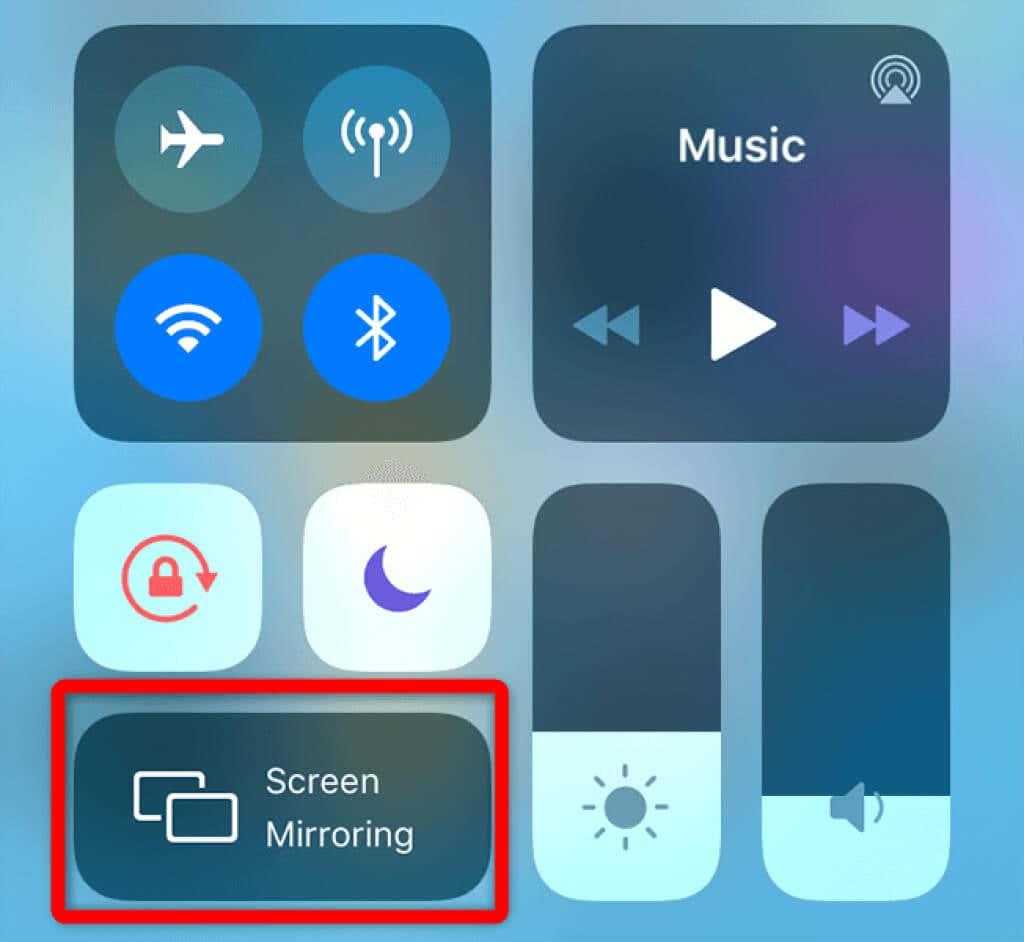
- Valige seadmete loendist oma Roku seade.
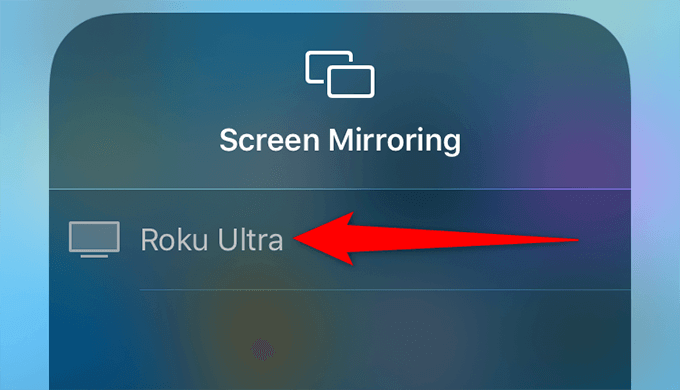
- Teie Rokule peaks ilmuma AirPlay pääsukood. Sisestage see kood oma iPhone'is või iPadis ja puudutage nuppu OK .
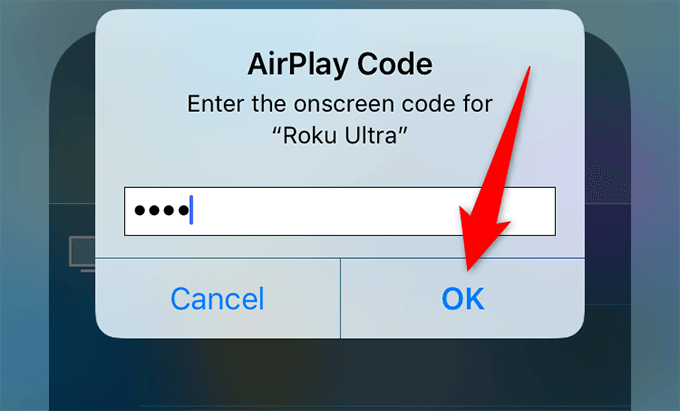
- Näete oma Apple'i seadme ekraani oma Rokus.
- iPhone'i või iPadi ekraani peegeldamise lõpetamiseks puudutage oma seadmes valikut Peata peegeldamine .
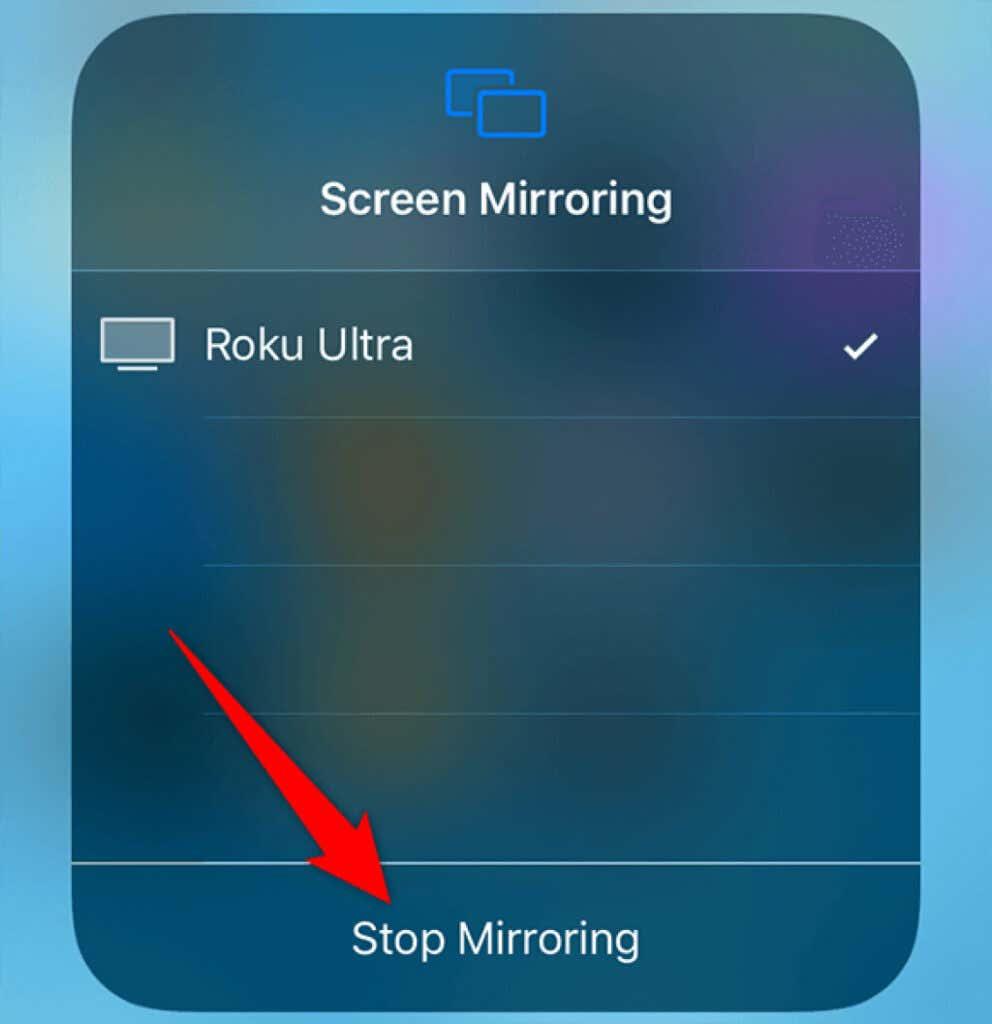
Peegeldage Maci ekraan Rokule
Macil on ka sisseehitatud peegeldamise funktsioon , nii et te ei vaja kolmanda osapoole rakendust.
- Valige oma Maci menüüribal Juhtkeskuse ikoon ja valige Ekraani peegeldamine .
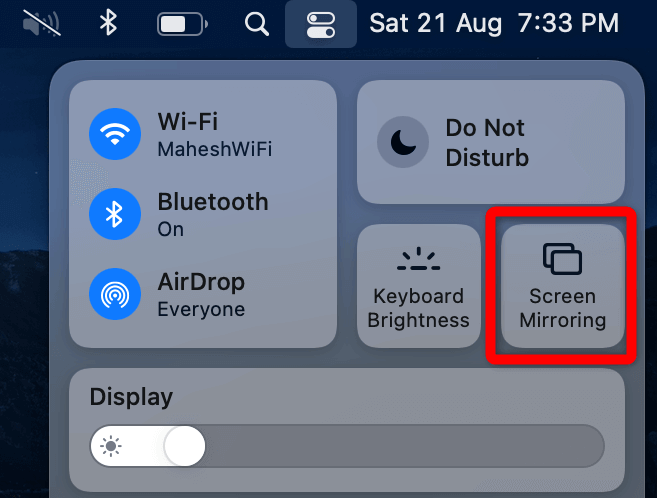
- Valige loendist oma Roku seade.
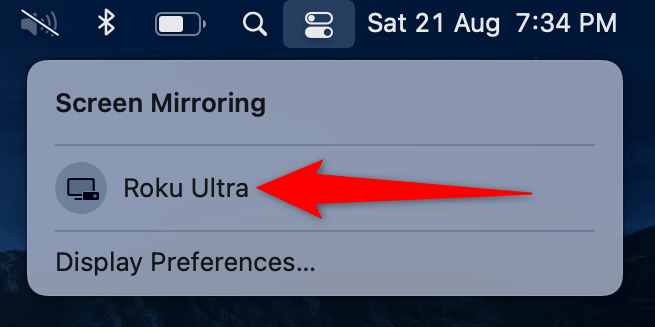
- Märkige üles oma Roku pääsukood ja sisestage see oma Maci viibale. Valige OK .
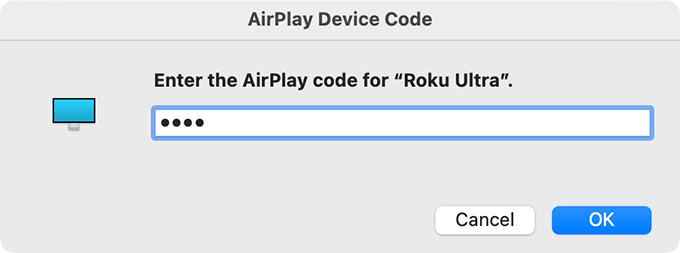
- Teie Roku kuvab kogu teie Maci ekraani.
- Maci ekraani peegeldamise lõpetamiseks valige oma Maci menüüribal peegeldamise ikoon ja valige oma Roku seade.
Ja nii naudite oma Apple'i seadme sisu Roku suurel ekraanil.